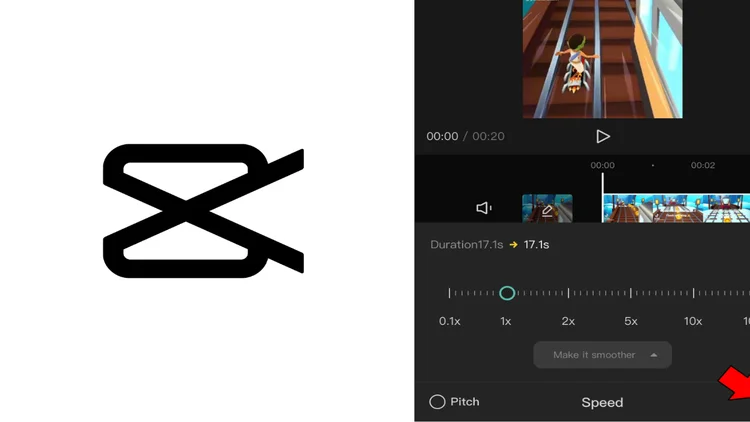Di era digital creative yang semakin berkembang, kita semakin dituntut untuk lebih pandai dalam menghipnotis audiens. Tidak heran jika banyak kreator yang berlomba-lomba menghadirkan karya terbaiknya, termasuk video yang aesthetics dalam berbagai tampilan seperti video slow motion. Dan kini Sobat MEA bisa membuatnya melalui cara slowmo di CapCut.
Melansir laman Capcut, Capcut adalah platform kreatif all-in-one yang didukung oleh AI yang memungkinkan pengeditan video dan desain gambar di browser, Windows, Mac, Android, IOS, dll.
Capcut memiliki berbagai fitur menarik. Bahkan Sobat MEA bisa menciptakan video slow motion tanpa patah-patah dengan mudah di CapCut, meskipun video slowmo memiliki gerakan lambat yang bertujuan untuk membangun suasana realistis hingga menegangkan.
Pertanyaannya, bagaimana cara slowmo di CapCut yang tidak akan membuat video patah-patah? Untuk menjawab pertanyaan tersebut, yuk langsung aja simak penjelasan lengkapnya di bawah ini!
Table of Contents
2 Cara Slowmo di Capcut Tidak Patah-Patah
Mengutip laman Filmora Wondershare, ada dua cara slowmo di CapCut yang bisa Sobat MEA lakukan untuk menciptakan gerakan yang halus tanpa patah-patah, yaitu dengan melakukan edit smooth slowmo dan flashy slowmo. Yuk simak uraiannya!
Edit Smooth Slowmo
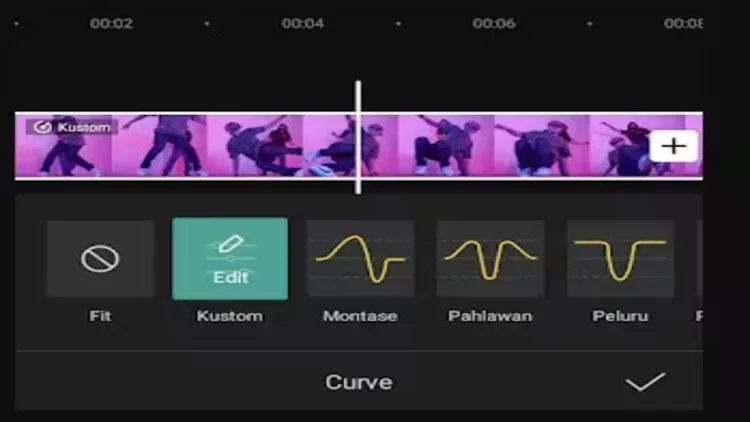
Pertama, Sobat MEA bisa membuat video slowmotion di Capcut berupa smooth slowmo. Berikut langkah-langkah yang diperlukan:
1. Buka Aplikasi Capcut
Buka aplikasi CapCut di HP dan pilih menu New Project. Lalu masukkan video yang ingin diedit menjadi slowmo.
2. Mute Suara Asli Video dan Potong Video
Kemudian Sobat MEA perlu mematikan suara asli video agar tidak menggangu tampilannya dengan mengeklik Mute Audio Clip. Kemudian potong video untuk mulai membuat video slowmo dengan mengeklik Split pada awal dan akhir video slowmo.
3. Atur Speed
Jika sudah, klik pada bagian yang dipotong dan atur speed untuk menghasilkan video slowmo yang menarik. Atur kecepatan dengan klik bagian Speed dan ubah kecepatan yang Normal menjadi kecepatan video yang diinginkan.
4. Simpan Hasil Video
Terakhir, klik tombol centang untuk menyimpan proses edit yang sudah dilakukan. Sobat MEA juga bisa menambahkan lagu dan tulisan sebelumnya agar video lebih menarik. Jika sudah sesuai, simpan hasil ke galeri HP agar bisa ditonton kembali.
Edit Flashy Slowmo
Kedua, ya, Sobat MEA juga bisa membuat video flashy slowmo dengan mudah di aplikasi CapCut. Berbeda dengan Smooth Slowmo, jenis video ini justru akan ditambahkan transisi flash sehingga video slowmo dapat terlihat lebih mencolok. Berikut langkah-langkah yang diperlukan:
1. Buka Aplikasi Capcut dan Pilih Video yang Ingin Diedit
Langkah pertama yaitu tentu saja buka aplikasi CapCut dan membuat proyek baru dengan memilih setidaknya dua klip video dari galeri HP untuk memulai edit video flashy slowmo di Capcut.
2. Masukkan Bagian Transisi
Kemudian mulailah masukkan bagian transisi di CapCut dengan mengeklik tombol di antara dua video tersebut. Pilih bentuk transisi Flash Putih untuk mendapatkan flashy slowmo pada videomu.
3. Atur Durasi Video
Selanjutnya, atur lamanya durasi pada video sesuai keinginan untuk mendapatkan video flashy slowmo yang tidak patah-patah.
4. Simpan Hasil Video Slowmo di Galeri
Jika sudah sesuai, Sobat MEA dapat menyimpan hasil edit video slow motion di galeri HP untuk dilihat lagi nanti.
Yap, itu dia beberapa cara slowmo di Capcut yang bisa Sobat MEA praktikkan untuk menciptakan karya video yang aesthetics. Bagaimana? Mudah, bukan? Tentunya ini dapat dijadikan inspirasi karya videomu selanjutnya yang semakin mempercantik halaman portofolio. Selamat mencoba dan semoga bermanfaat!